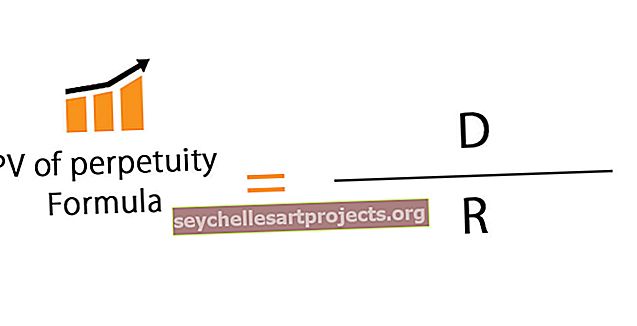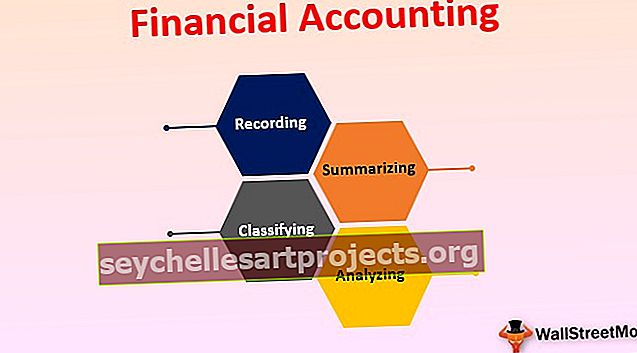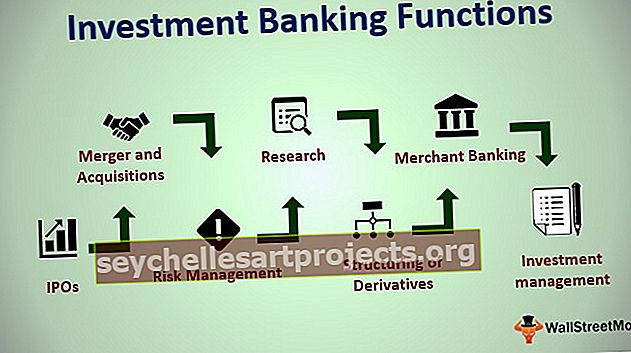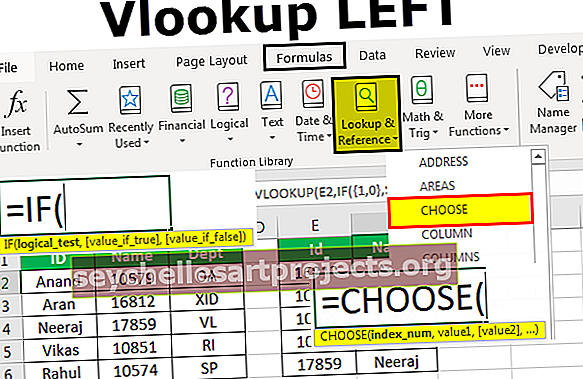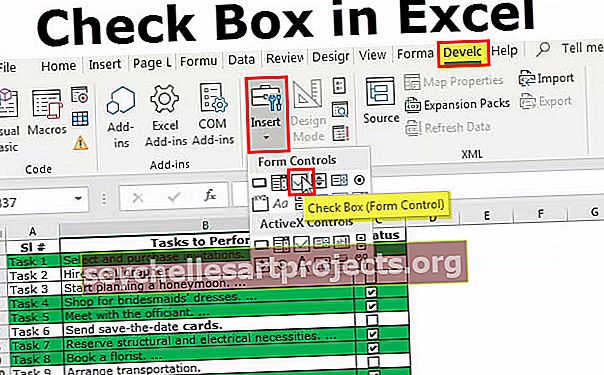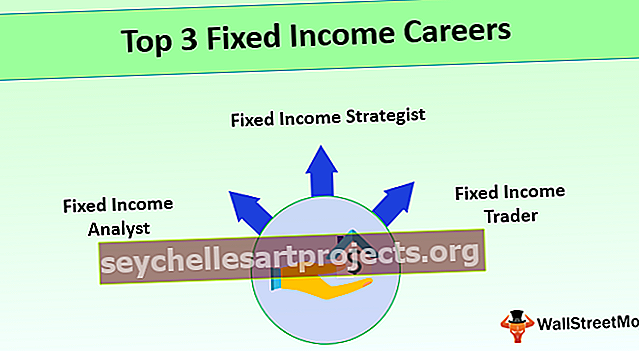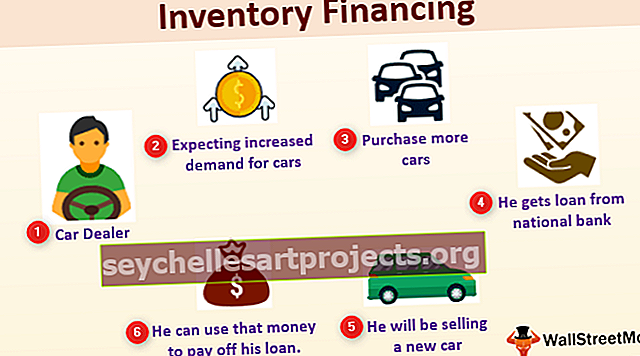Kuidas Excelis lehelõik sisestada (samm-sammult juhend) | Näited
Mis on Exceli lehelõikamine?
Lehekülgede pause kasutatakse Exceli töölehe jagamiseks mitmeks erinevaks leheks. Lehekülgede katkestuste vormingu määratlemine on täielikult kasutaja ülesanne, kuna tööleht on trükitud, siis see on selles lehepausides prinditud, lehepausid on saadaval lehe paigutuses vahekaart lehe seadistamise jaotises ja kui sellel klõpsame, on meil võimalus lisada lehepaus.
Kuidas Excelis lehelõike lisada? (koos näidetega)
Näide # 1 - looge Excelis vertikaalne lehelõik
Mõelgem allpool toodud tabelis näidatud allpool olevale andmekogumile, et rakendada lehe pausi lehe vertikaalseks purustamiseks.

Valige 1. reast ükskõik milline lahter, kuhu soovite lehelõike asetada. Siin oleme valinud lahtri C1. Minge lehe paigutuse menüüsse ja valige suvand Lisa lehelõik.

Töölehel näete vertikaalset joont, nagu on näidatud alloleval joonisel, mis näitab teie loodud lehelõike.

Näide # 2 - horisontaalse lehelõike loomine
Mõelgem samadele müügiandmetele lehelõike rakendamiseks sellele.

Valige veerus A ükskõik milline lahter või rida otse selle rea all, kuhu soovite lehelõigu lisada.
Selles näites oleme valinud lahtri A9 ja rakendanud katkestused. Minge menüüsse Lehekülje paigutus ja valige käsk Lisa lehelõik.

Teie horisontaalne lehelõik sisestatakse valitud müügitabelisse. Horisontaalset lehepausi saate vaadata alloleval joonisel:

Näide # 3 - lehelõike teisaldamine
Lehe pausi saate teisaldada järgmiste toimingute abil:
- Avage tööleht, kus peate lehelõike muutma või teisaldama. Klõpsake nuppu Vaade ja seejärel lehelõike eelvaade.

Page Break Break eelvaade näeb välja selline, nagu allpool on toodud:

- Saate selle teisaldada alloleval joonisel näidatud lihtsate lohistamisvalikute abil.

Näide # 4 - lehelõike kustutamine
Võite ka lehelõigu oma töölehelt eemaldada, toimingud on järgmised:
- Valige kustutatava lehelõigu rida või veerg. Valige vahekaart Lehekülje paigutus ja klõpsake nuppu Katkestused. Valige Eemalda lehelõik.

- See kustutab valitud leheküljevahetuse.

- Kõigi lehepauside saate kustutada, valides suvandi Lähtesta kõik lehepausid, nagu näidatud alloleval joonisel.

Asjad, mida meeles pidada
- See on eraldaja, mis purustab / jagab Exceli töölehe printimiseks eraldi leheks.
- Põhimõtteliselt kasutatakse seda Exceli töölehe lehelõigu sisestamiseks, et täpsustada, kust prinditud eksemplaris uus leht algab.